 Word2013和WPS中文字上方和右侧加拼音的方法
Word2013和WPS中文字上方和右侧加拼音的方法
上传人:huo****ian
文档编号:139853234
上传时间:2022-08-22
格式:DOC
页数:4
大小:2.14MB
收藏
版权申诉
举报
下载
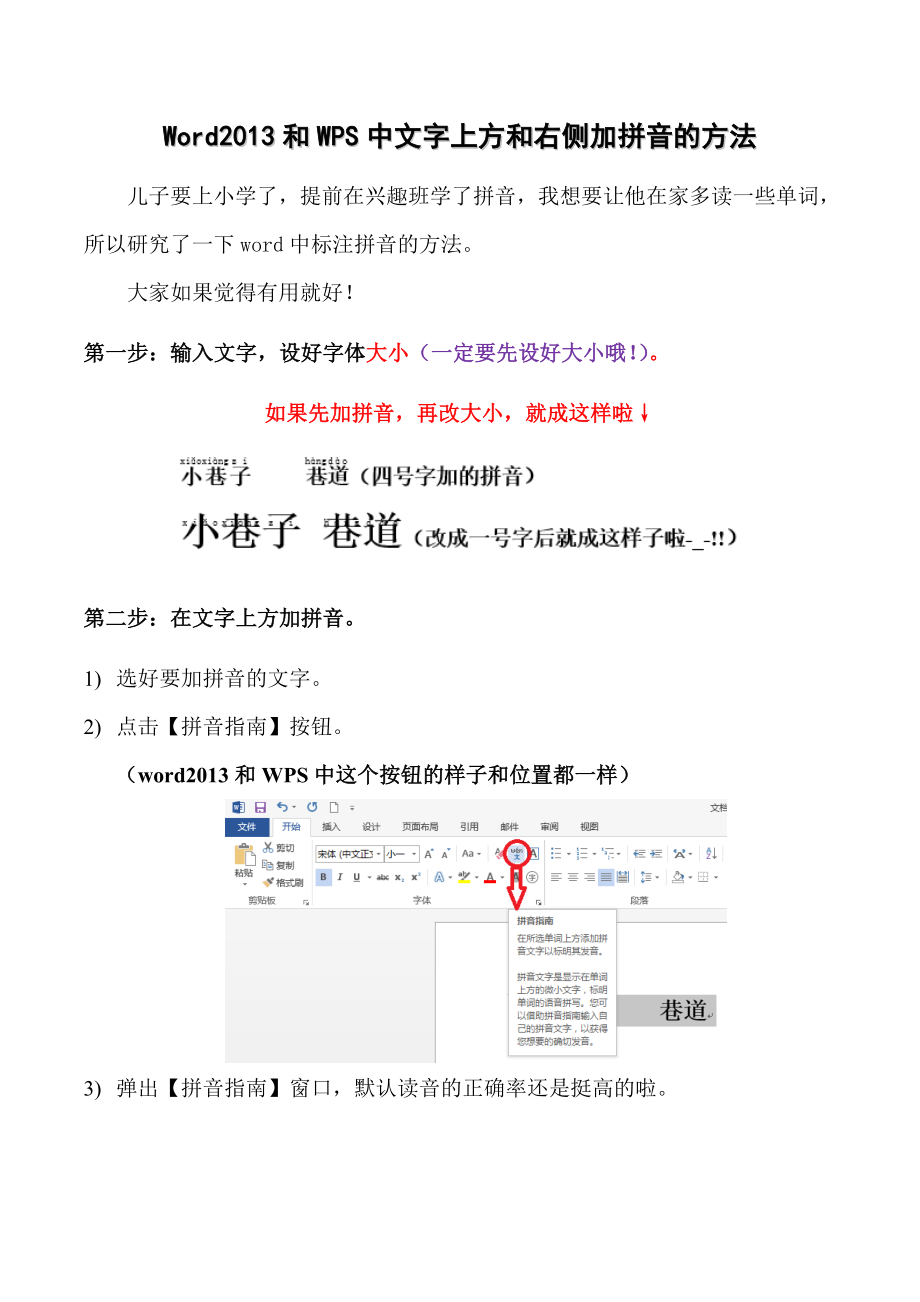


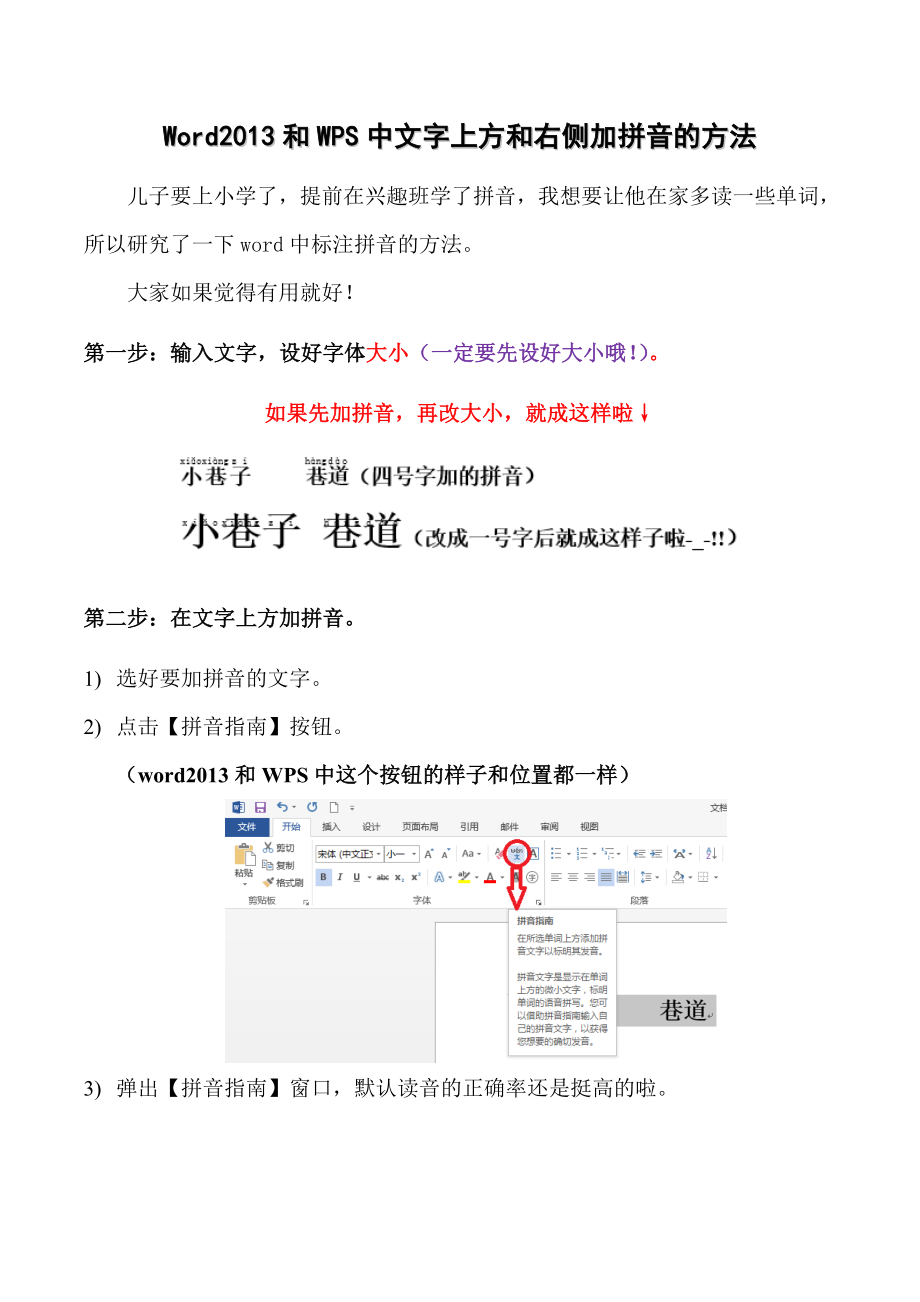
第1页 / 共4页

第2页 / 共4页

第3页 / 共4页
资源描述:
《Word2013和WPS中文字上方和右侧加拼音的方法》由会员分享,可在线阅读,更多相关《Word2013和WPS中文字上方和右侧加拼音的方法(4页珍藏版)》请在装配图网上搜索。
Word2013和WPS中文字上方和右侧加拼音的方法儿子要上小学了,提前在兴趣班学了拼音,我想要让他在家多读一些单词,所以研究了一下word中标注拼音的方法。大家如果觉得有用就好! 第一步:输入文字,设好字体大小(一定要先设好大小哦!)。如果先加拼音,再改大小,就成这样啦第二步:在文字上方加拼音。1) 选好要加拼音的文字。2) 点击【拼音指南】按钮。(word2013和WPS中这个按钮的样子和位置都一样)3) 弹出【拼音指南】窗口,默认读音的正确率还是挺高的啦。4) 按【确定】以后,就可以为文字加上拼音啦。第三步:在文字右侧加拼音。在word2013中,可以通过复制粘贴文本的方式将拼音自动放在文字的右侧。(WPS不可以)1) 选好加好拼音的文字,【复制】。2) 选好粘贴位置后,右击鼠标右键,快捷菜单中选择【只保留文本】命令。3) 神奇的事情出现了!拼音到了文字的右侧。这时候你可以将字体放大,不会出现拼音在上方时的那种混乱了。特别补充:1) WPS中是可以改音调的。(音调这个真是太实用了v-_-v)a) 这儿可以改多音字的发音b) 这儿可以改韵母的音调2) WPS中拼音在上方的时候,可以随便改文字大小,不会出现word中混乱情况。可以在WPS中改好音调,再到word中设置成右侧显示拼音。就到这吧,没啦!
展开阅读全文
- 温馨提示:
1: 本站所有资源如无特殊说明,都需要本地电脑安装OFFICE2007和PDF阅读器。图纸软件为CAD,CAXA,PROE,UG,SolidWorks等.压缩文件请下载最新的WinRAR软件解压。
2: 本站的文档不包含任何第三方提供的附件图纸等,如果需要附件,请联系上传者。文件的所有权益归上传用户所有。
3.本站RAR压缩包中若带图纸,网页内容里面会有图纸预览,若没有图纸预览就没有图纸。
4. 未经权益所有人同意不得将文件中的内容挪作商业或盈利用途。
5. 装配图网仅提供信息存储空间,仅对用户上传内容的表现方式做保护处理,对用户上传分享的文档内容本身不做任何修改或编辑,并不能对任何下载内容负责。
6. 下载文件中如有侵权或不适当内容,请与我们联系,我们立即纠正。
7. 本站不保证下载资源的准确性、安全性和完整性, 同时也不承担用户因使用这些下载资源对自己和他人造成任何形式的伤害或损失。
